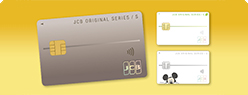ワンタイムパスワードの利用開始手続き(操作)方法
~スマートフォンから~
STEP1トークン発行・ダウンロード・設定
STEP2ワンタイムパスワードアプリの初期設定
STEP3ワンタイムパスワード利用開始
- スマートフォンにワンタイムパスワードを表示させるアプリケーションをトークンと言います。
- 機種変更時のお手続き(利用解除)
-
インターネットバンキングを利用しているスマートフォンを機種変更するお客さまは利用解除が必要です。
- 【旧スマートフォンでインターネットバンキングにログインができるお客さま】
- ログイン後に[ワンタイムパスワード利用解除・取引認証]から利用解除を行ってください。
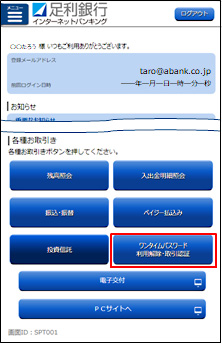
- 【旧スマートフォンでインターネットバンキングにログインができないお客さま】
- 利用解除のお申込みが必要です。利用解除お申込みからお申込みください。
- 【ワンタイムパスワードの利用解除後のお手続きについて】
- 利用解除のあと、一定時間経過後に「1.トークン発行・ダウンロード・設定」を行うことができます。
<手続きが可能となる時間>
0:30、8:10~20:50の間20分間隔
(例)
利用解除時刻 手続可能時刻 21:00 0:30 6:00 8:10 9:00 9:10
1. トークン発行・ダウンロード・設定
インターネットバンキングにログインしたうえで、トークンの発行手続きを行います。
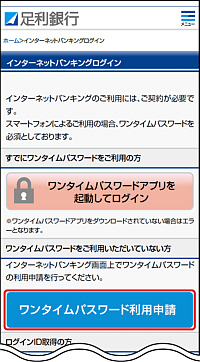
- インターネットバンキングログインメニュー画面(別ウィンドウで開きます)の[ワンタイムパスワード利用申請]をタップします。
- ログイン画面が表示されますので、ログインしてください。
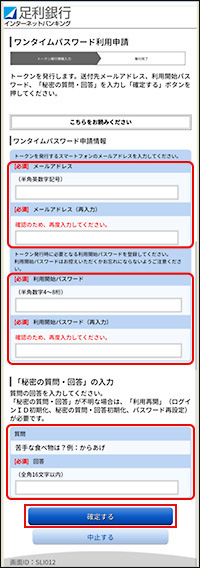
- ワンタイムパスワード利用申請画面が表示されます。
- スマートフォンのメールアドレス、お客さま任意の利用開始パスワード(半角数字4~8桁)、秘密の質問・回答を入力し[確定する]ボタンをタップしてください。
- 利用開始パスワードは、ワンタイムパスワードアプリの初期設定時に1回のみ使用します。
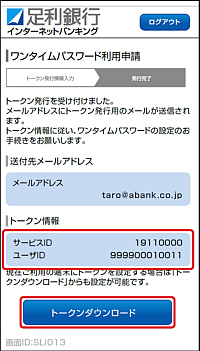
- トークン情報(サービスID、ユーザーID)を控えて、[トークンダウンロード]ボタンをタップしてください。
- トークン情報(サービスID、ユーザーID)は、ワンタイムパスワードアプリの初期設定時に使用します。
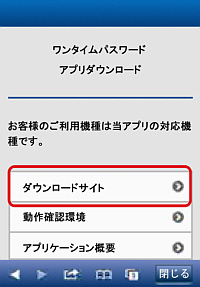
- [ダウンロードサイト]ボタンをタップすると、App Store・Google Playに遷移しますので、サイトの指示に従ってワンタイムパスワードアプリをダウンロードしてください。
- ダウンロード完了後、[開く]をタップしてください。
2. ワンタイムパスワードアプリの初期設定
ワンタイムパスワードアプリの初期設定を行います。
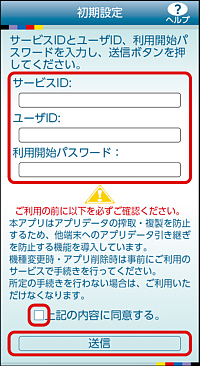
- 初期設定画面が表示されます。
- ワンタイムパスワード利用申請画面で控えた、トークン情報(サービスID、ユーザーID)および利用開始パスワードを入力してください。
- 確認事項を一読し、同意欄へチェックを入れ、[送信]ボタンをタップしてください。
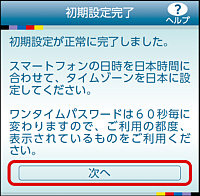
- 初回設定完了画面が表示されます。
- [次へ]ボタンをタップしてください。
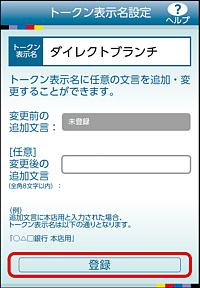
- トークン表示名設定画面が表示されます。
- [登録]ボタンをタップしてください。
- 追加文言がある場合は入力してください。
- 追加した文言は「トークン表示名変更」より変更可能です。
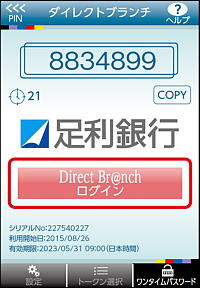
- ワンタイムパスワード表示画面になります。
- [ログイン]ボタンをタップしてください。
3. ワンタイムパスワード利用開始
ワンタイムパスワードの利用が開始されます。
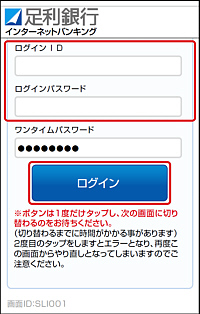
- ログインIDとログインパスワードを入力し、[ログイン]ボタンをタップしてください。
- ワンタイムパスワードは自動で入力されます。
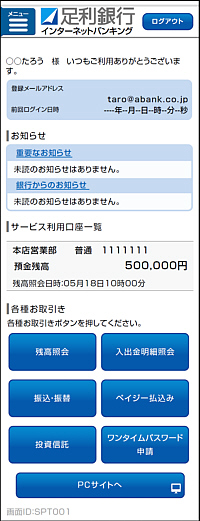
- インターネットバンキング(トップページ)が表示されますので、ご希望のお取引きを選択し、各種サービスをご利用ください。
お問い合わせ
インターネットバンキング専用フリーダイヤル
0120-003-878
- インターネットバンキングの操作案内のみの対応です。
- 各種商品サービスに関するお問い合わせは、
あしぎんコンタクトセンターへ(0120-21-6556) - 電話番号のお掛け間違いにご注意ください。
受付時間平日9:00~21:00
土日祝日9:00~17:00
(年末年始、5/3~5/5を除く)